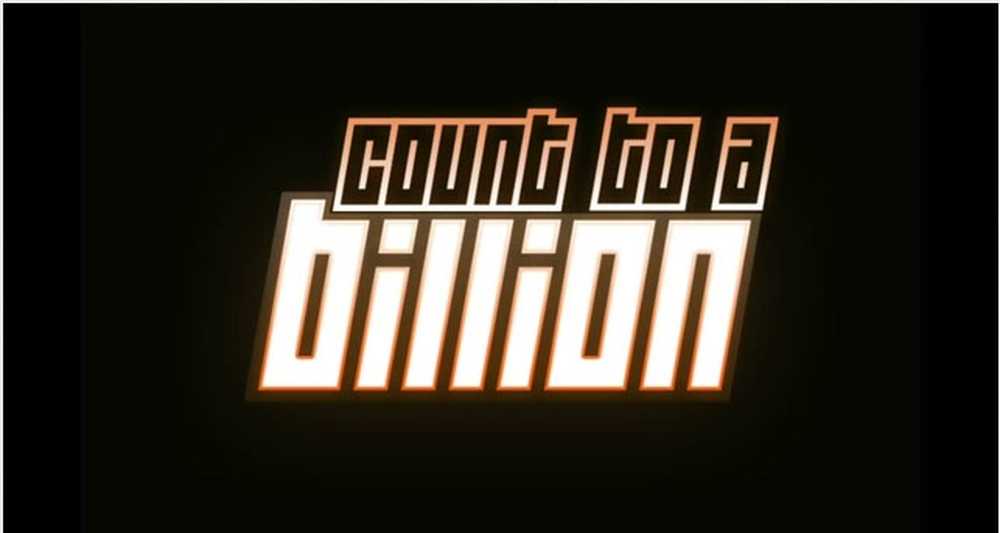Questo pacchetto di installazione non può essere aperto in Windows 10/8/7
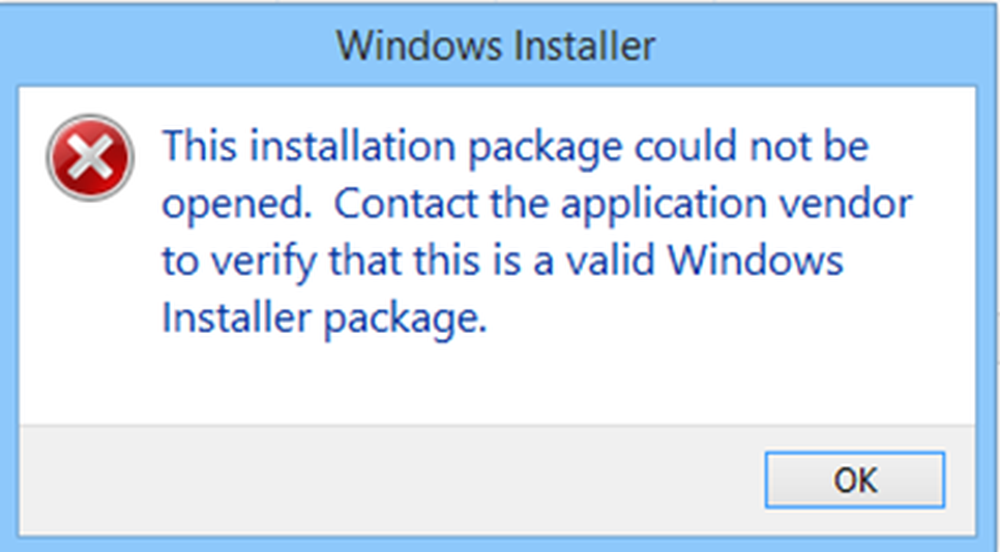
Se si esegue un file di installazione per installare un programma sul proprio computer Windows e si riceve un messaggio - Impossibile aprire questo pacchetto di installazione. Contattare il fornitore dell'applicazione per verificare che si tratti di un pacchetto di Windows Installer valido, allora questo post potrebbe essere in grado di aiutarti.
Questo pacchetto di installazione non può essere aperto
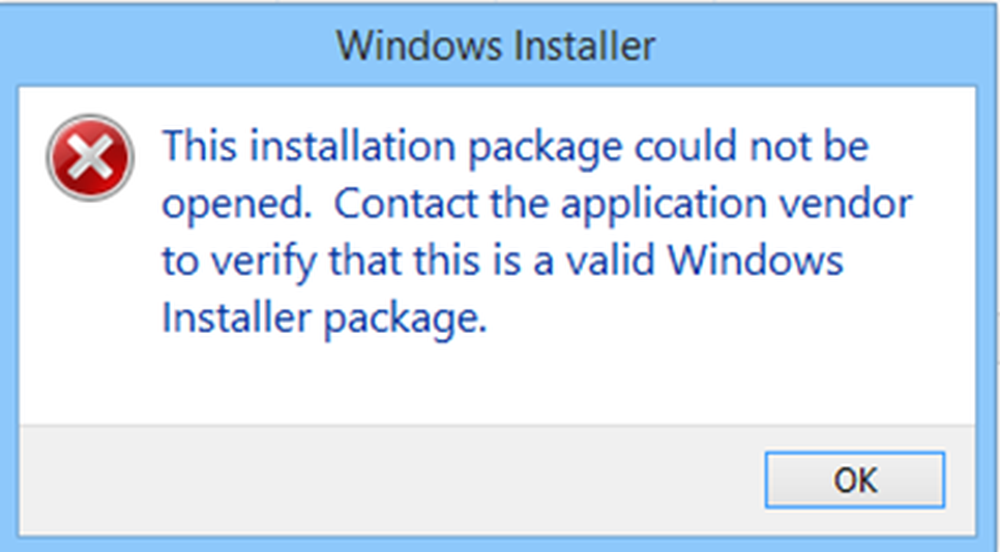
Se ricevi un "Questo pacchetto di installazione non può essere aperto " messaggio, ecco alcune cose che potresti fare:
1] Controlla se il file di installazione è pensato per la tua versione di Windows - 32 bit o 64 bit
2] Forse il download è stato interrotto o danneggiato. Cancella la cache del browser e ri-scaricare la configurazione e vederlo funziona.
3] Fare clic con il tasto destro del mouse sul file .exe, selezionare Proprietà e quindi fare clic su Sbloccare pulsante - se il file è stato bloccato, per sbloccare il file.
4] Disattiva il tuo software di sicurezza temporaneamente e vedere se questo aiuta. Ricorda però che il tuo computer non sarà protetto e, se la configurazione contiene malware, il tuo computer sarà vulnerabile. Così fai questo solo se ti fidi totalmente del pacchetto scaricato.
5] Se si è salvato il file di installazione su a Rete, potresti vedere questo messaggio Salvalo sul tuo computer locale ed esegui e vedi se funziona.
6] Forse sono richiesti i diritti di amministratore. Quindi, accedere a un account Administrator o creare un nuovo account Administrator, accedere a Account amministratore e quindi eseguire il pacchetto di installazione.
7] Esegui Windows Update per assicurarti che tu stia eseguendo il ultima versione di Windows Installer. Oppure, forse il tuo file di Windows Installer è stato danneggiato. Eseguire Controllo file di sistema e riavviare una volta completata la scansione. Se è necessario, è possibile scaricare l'ultima versione di Windows Installer qui da Microsoft.8] Puoi anche prendere in considerazione ri-registrazione del motore di Windows Installer. Per fare ciò, apri il Prompt dei comandi, digita quanto segue e premi Invio:
msiexec / unregister
Ora per registrarlo di nuovo, digita quanto segue e premi Invio.
msiexec / regserver
9] Esegui services.msc per aprire il Responsabile dei servizi e controllare lo stato del Servizio di installazione di Windows o msiexec.exe processi. Il suo stile di avvio dovrebbe essere impostato su Manuale, per impostazione predefinita.
Servizio Windows Installer Aggiunge, modifica e rimuove le applicazioni fornite come pacchetto di Windows Installer (* .msi, * .msp). Se questo servizio è disabilitato, tutti i servizi che dipendono esplicitamente da esso non verranno avviati.

Fare doppio clic su Windows Installer per aprire la relativa finestra delle proprietà e quindi fare clic sul pulsante Avvia per avviare il servizio. Fare clic sul pulsante Start Ora eseguire la configurazione e vedere se questo aiuta. Vedere questo post se non è possibile accedere al servizio Windows Installer e questo se si riceve Windows potrebbe essere installato in un messaggio di directory non supportato.
Facci sapere se qualcosa ha funzionato per te o se hai altri suggerimenti.